iPhone 擁有你應該嘗試的新 Siri 技能 – 這裡有 13 項最佳技能
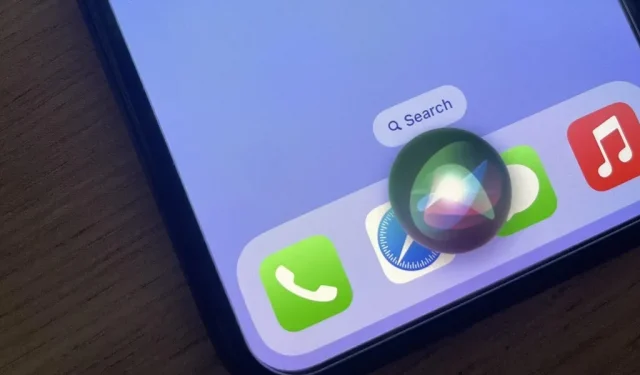
人們很容易錯過 iOS 16 中 Siri 收到的更新,尤其是如果您不是 Siri 的重度用戶。即使您每天都使用 Apple 的虛擬助手,您也可能會驚訝於它可以為您提供哪些出色的新功能。
Siri 旨在讓您盡可能輕鬆地與 iPhone 和支持它的其他設備進行通信。這通常意味著通過“嘿 Siri”與您的 iPhone 進行免提交互,但這並不是 Siri 提供的全部功能。每次新的迭代,虛擬助手都變得更加智能,為您提供大量工具來導航並充分利用您的 iPhone。
繼續閱讀以了解 iOS 16.0 及更高版本中的所有新 Siri 功能。
1.運行現成的快捷方式
在 iOS 16 中,Siri 可以從已安裝的應用程序啟動預製快捷方式,無需任何額外配置。這要歸功於新的 App Intents API,它允許開發人員為其應用程序創建內置的、隨時可用的快捷方式。它們無需在“快捷方式”應用程序中為常見任務創建自己的快捷方式,而是隨時可以使用。
並非所有應用程序都附帶可供使用的快捷方式,但您可以在“快捷方式”應用程序的“應用程序快捷方式”部分中查看它們的列表。要使用它們,請調用 Siri,然後說出應用程序快捷方式的名稱。某些鍵盤快捷鍵可能支持同義詞,因此您可能不需要使用確切的短語來運行命令。您還可以從快捷方式或 Spotlight 啟動它們。
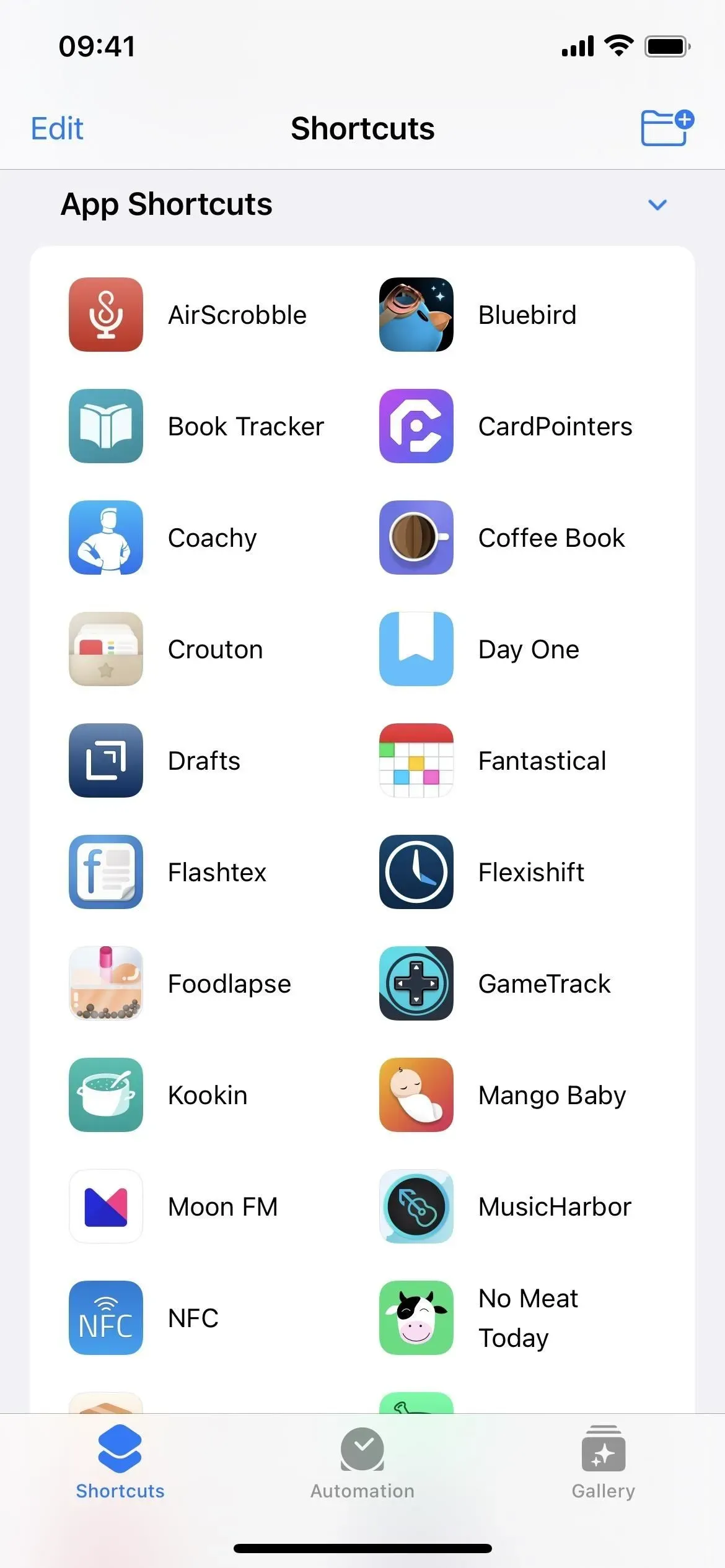
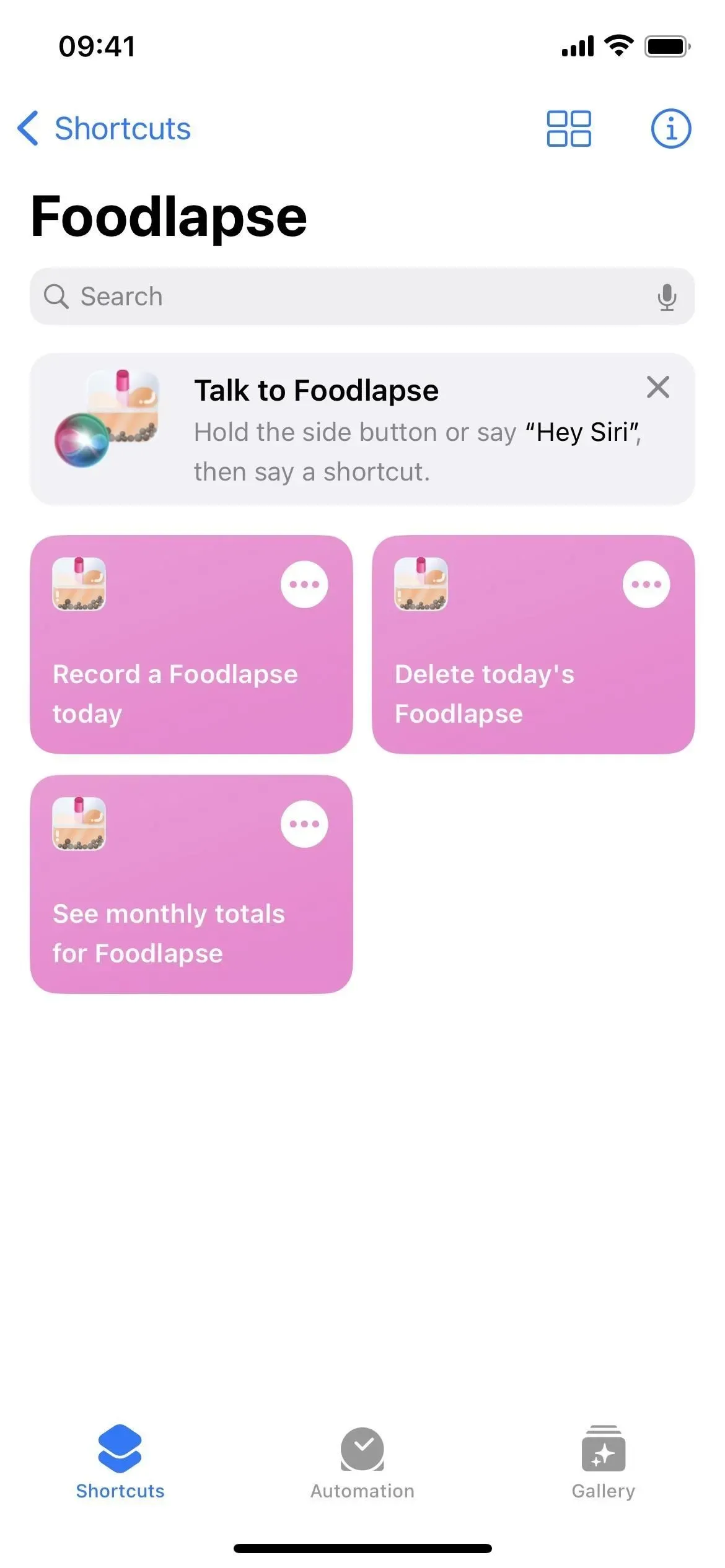
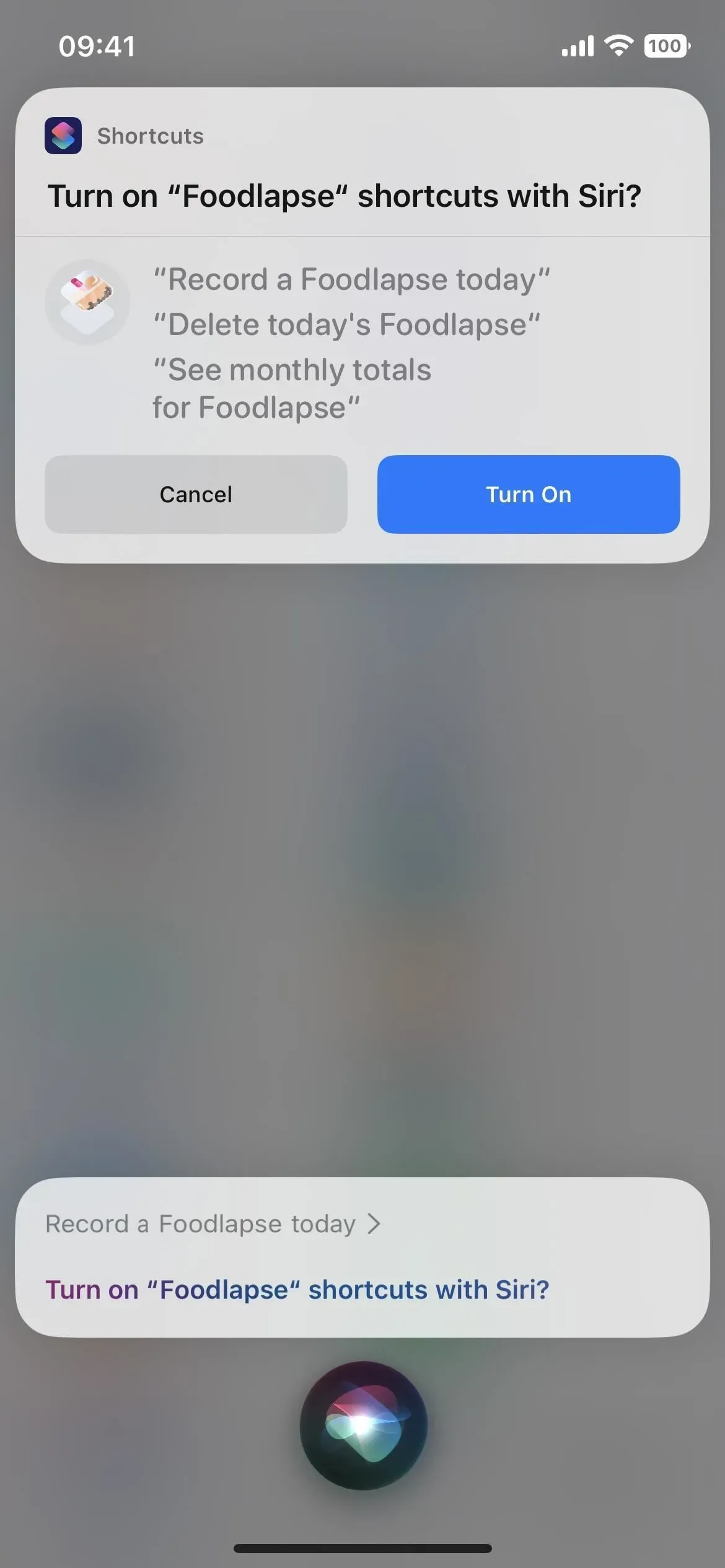
2. 找出你能做什麼
Siri 非常有用,但用戶通常不知道使用它的所有方法。在 iOS 16 中,如果您使用側面按鈕或主頁按鈕啟動 Siri,“嘿 Siri”或鍵入 Siri,“我在這裡可以做什麼?”將幫助您了解可以做什麼。
當您使用支持應用程序快捷方式的應用程序時(見上文),它將列出可用的預製快捷方式,但您也可以詢問“我可以使用[應用程序名稱]做什麼”之類的問題。如果特定應用程序支持的 Siri 操作很少或不支持,Siri 會建議您可以使用 Siri 執行其他操作,例如打開手電筒。
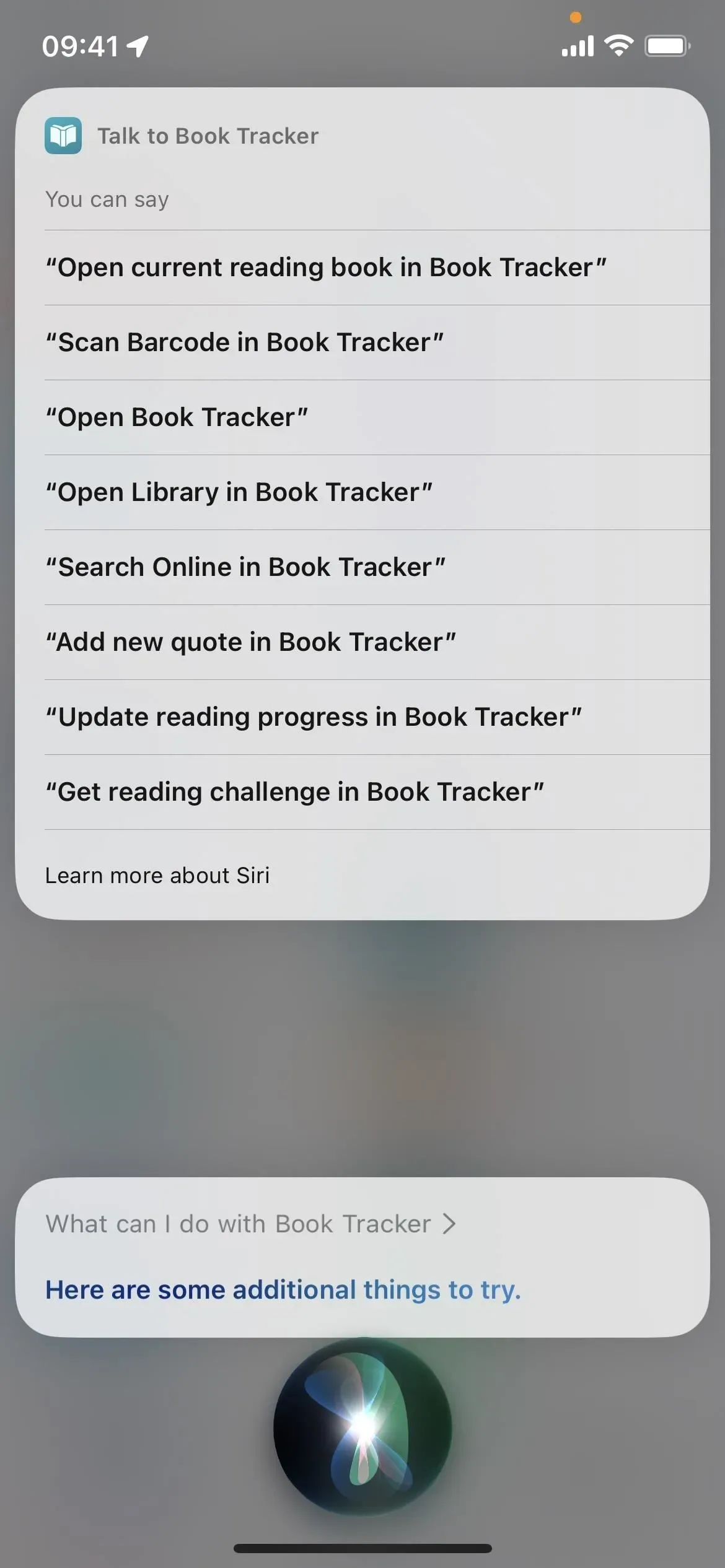
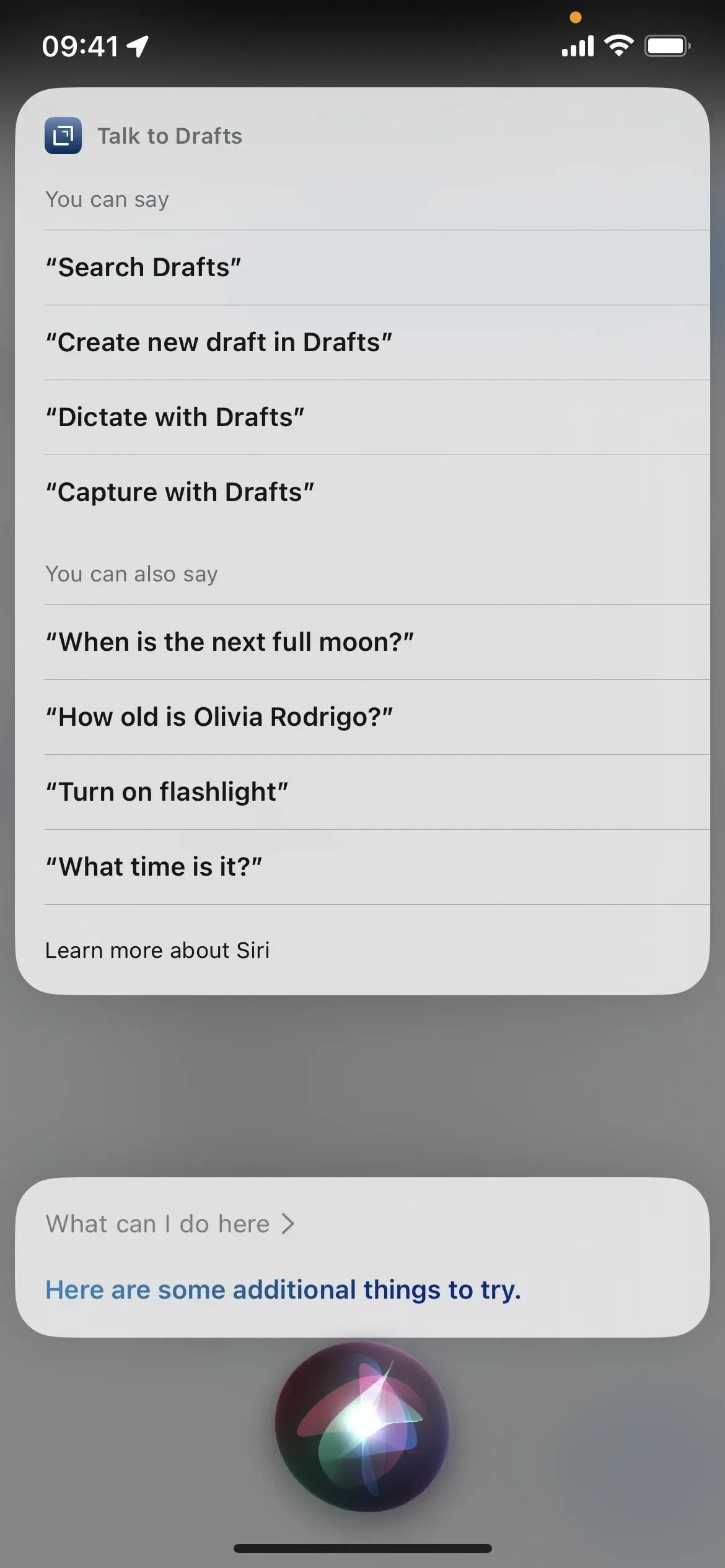
Siri 幫助適用於配備 A12 Bionic 處理器或更高版本的 iPhone。它支持多種語言,包括粵語(香港)、英語(澳大利亞、加拿大、印度、英國、美國)、法語(法國)、德語(德國)、日語(日本)、中文(中國大陸)和西班牙語。(墨西哥、西班牙、美國)。
3. 將文本轉換為表情符號
現在,您可以使用 Siri 將表情符號插入消息和筆記中,方法是說出表情符號的名稱,然後說出“笑臉”一詞。例如,您可以連續說“帶笑臉的表情符號”、“帶貓的表情符號”和“帶心的表情符號”,Siri 會將每個表情符號轉換為其相關的表情符號。在 iOS 16 之前,Siri 會拼寫單詞。
這適用於任何允許 Siri 添加或發布文本的 Apple 或第三方應用程序,例如郵件、消息、便箋、提醒和 WhatsApp。您還可以使用應用程序中的聽寫工具添加表情符號。
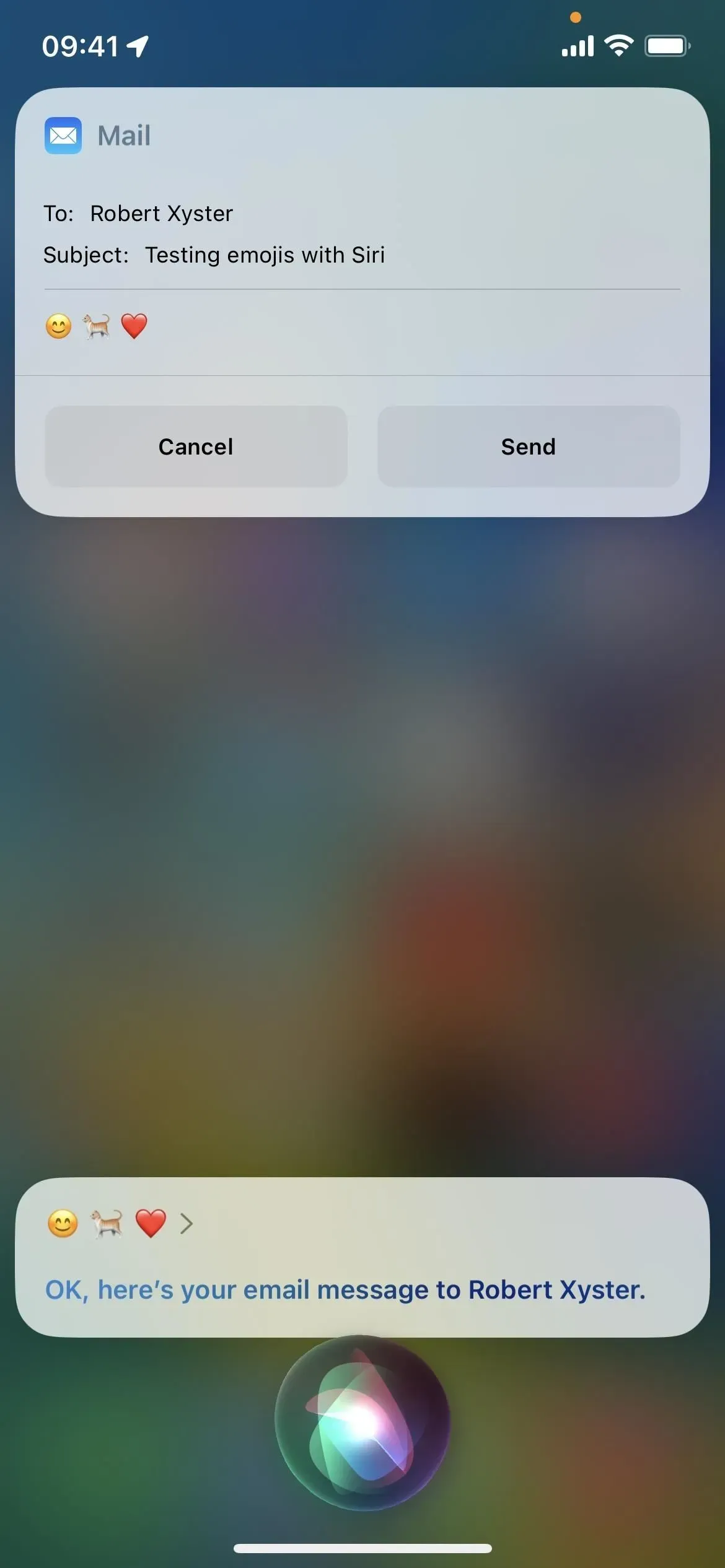
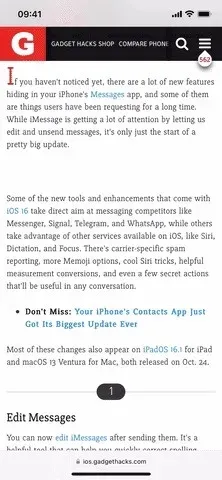
使用 Siri 將文本轉換為表情符號適用於配備 A12 Bionic 處理器或更高版本的 iPhone。它支持多種語言,包括粵語(香港)、英語(澳大利亞、加拿大、印度、英國、美國)、法語(法國)、德語(德國)、日語(日本)、中文(中國大陸、台灣)、和西班牙語(墨西哥、西班牙、美國)。
4. 結束通話
您可能並不總是能夠在 FaceTime 或電話應用程序中按下 iPhone 上的按鈕來結束通話,現在 Siri 可以在這些情況下為您提供幫助。當您想結束通話時,只需說“嘿 Siri,掛斷電話”,Siri 就會結束通話。對話中的其他人會聽到您這麼說,但當您需要免提結束對話時,這絕對是值得的。
默認情況下未啟用它,因此您需要轉到“設置”->“Siri 和搜索”->“結束通話”並打開其開關。您還可以通過“設置”->“輔助功能”->“Siri”->“結束通話”來執行此操作。
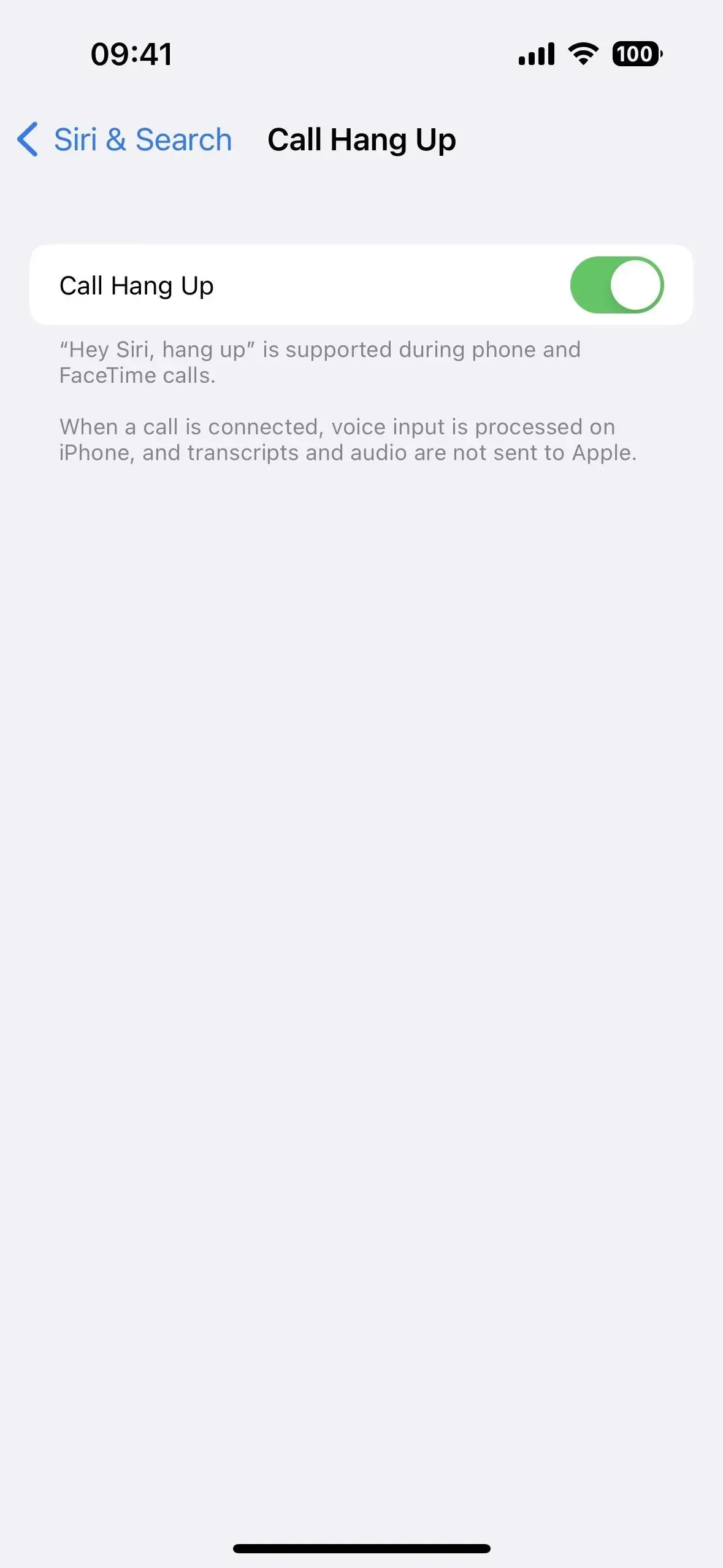
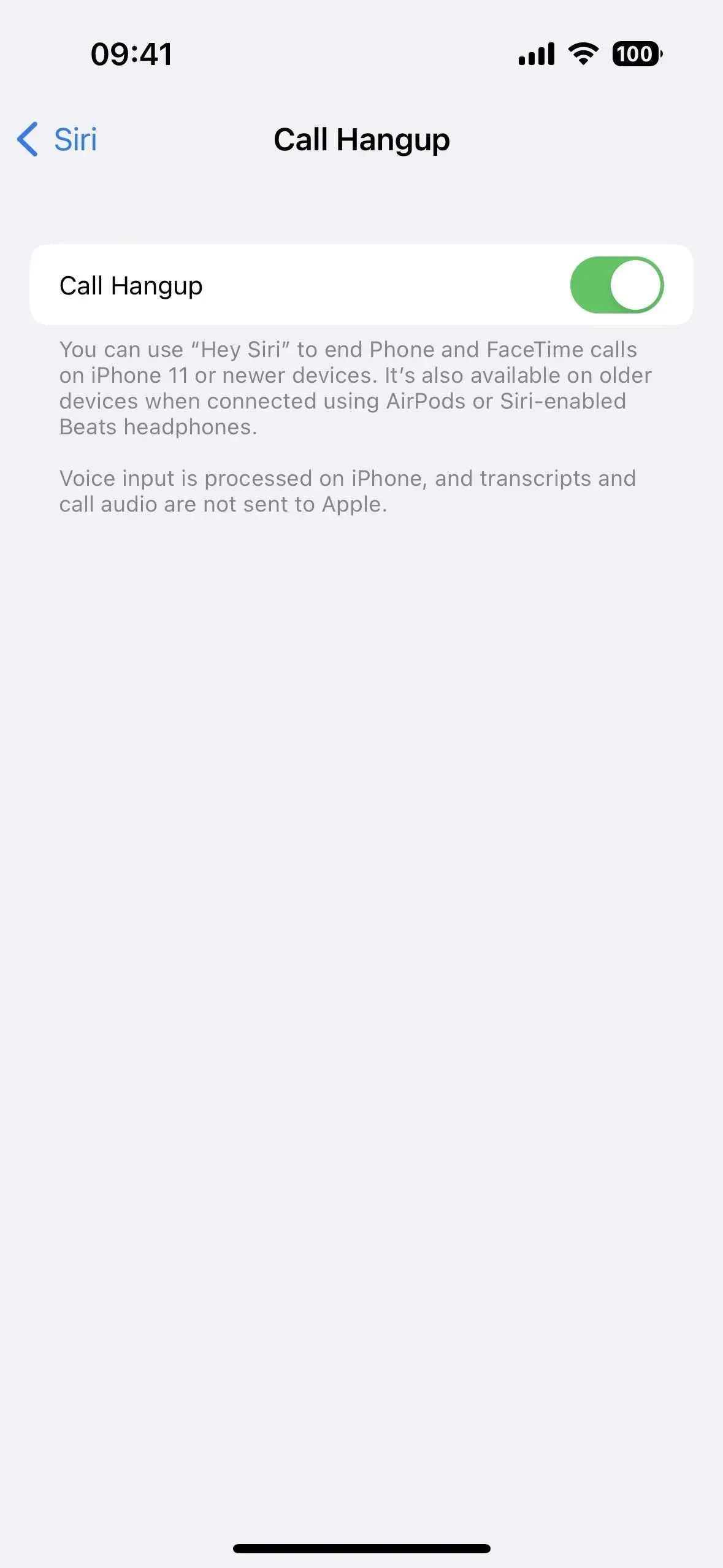
使用 Siri 結束通話適用於配備 A13 Bionic 處理器或更高版本的 iPhone 機型,即 iPhone 11 及更高版本。不過,當使用支持 Siri 的 AirPods 或 Beats 耳機時,它也適用於 iPhone XS、XS Max 和 XR(A12 Bionic 設備)。它支持多種語言,包括粵語(香港)、英語(澳大利亞、加拿大、印度、英國、美國)、法語(法國)、德語(德國)、日語(日本)、中文(中國大陸)和西班牙語。(墨西哥、西班牙、美國)。
5.調整Siri暫停時間
轉到“設置”->“輔助功能”->“Siri”,你會找到一個可以調整 Siri 暫停持續時間的部分,即你說完話到 Siri 接聽之間的時間間隔。如果 Siri 在您詢問整個問題或命令之前不斷回复您,請將長度從“默認”更改為“最長”或“最長”,以確保它捕獲您的整個請求。
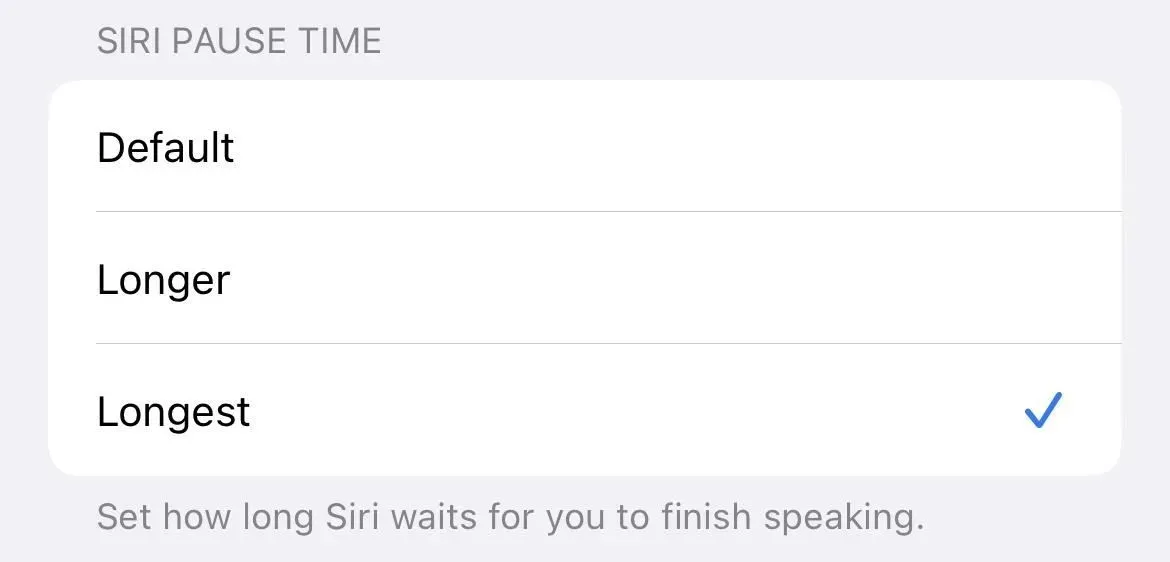
6. 在揚聲器上發布通知
我們已經能夠讓 Siri 通過 CarPlay、AirPods 和一些 Beats 耳機宣布緊急警報、直接消息或所有應用程序通知。但在 iOS 16 中,可以通過“設置”->“輔助功能”->“Siri”選擇“在揚聲器上宣布通知”。打開該開關會顯示“公告通知”的子菜單,這是“設置”->“Siri 和搜索”->“公告通知”中可用的相同選項的快捷方式。
和以前一樣,Siri 不會打斷您,它會在讀取通知後監聽您是否要回复,而無需呼叫“嘿 Siri”。您在鎖定屏幕或不使用 iPhone 時最容易注意到這一點,除非您的 iPhone 設置為靜音模式。
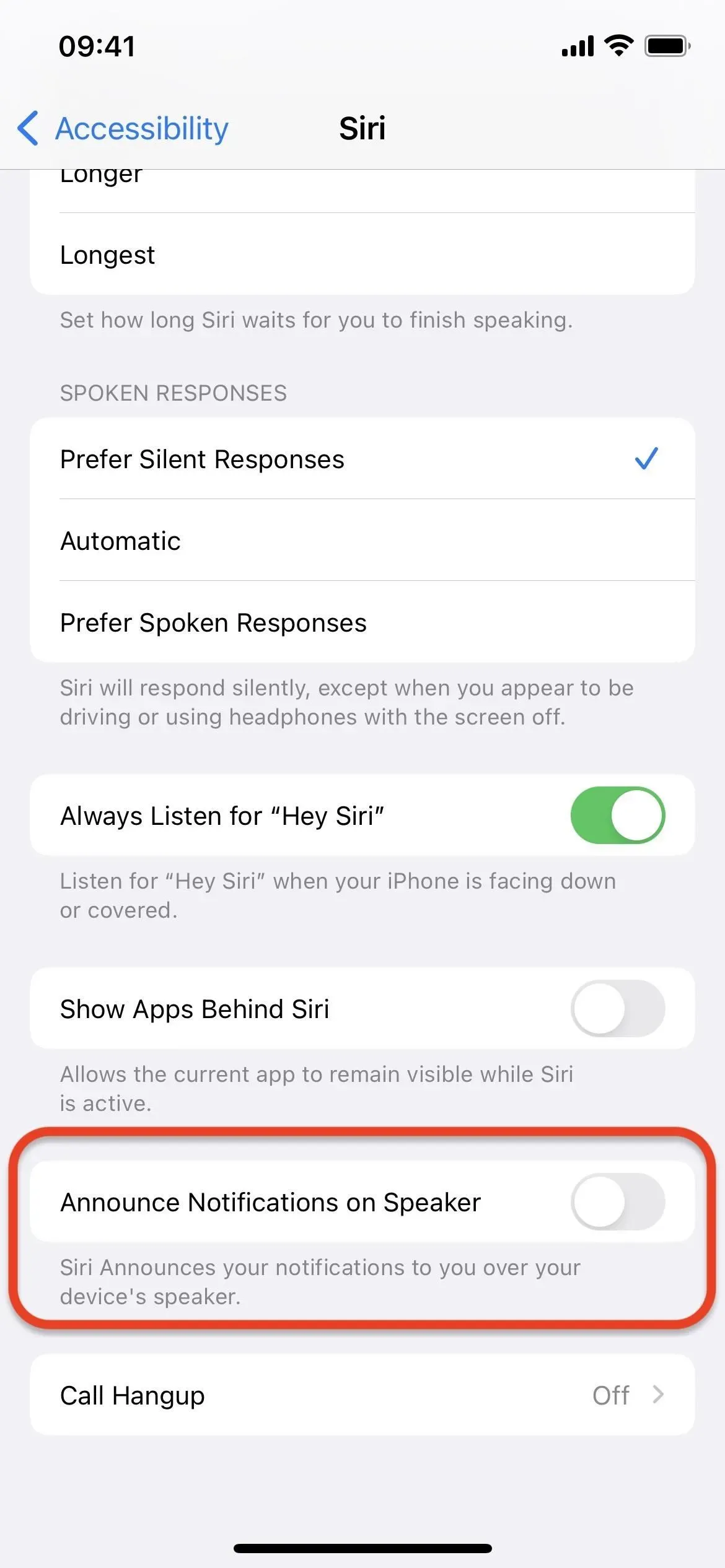
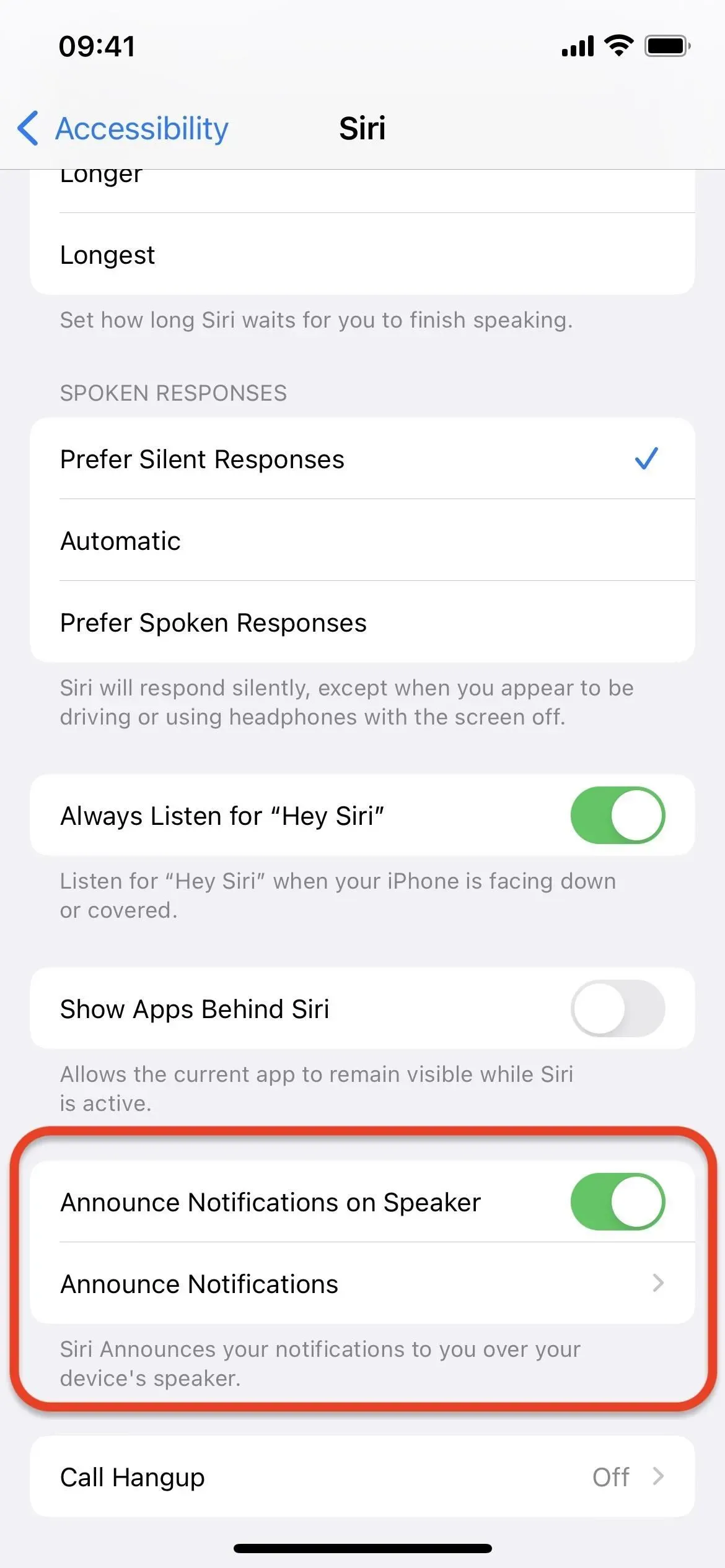
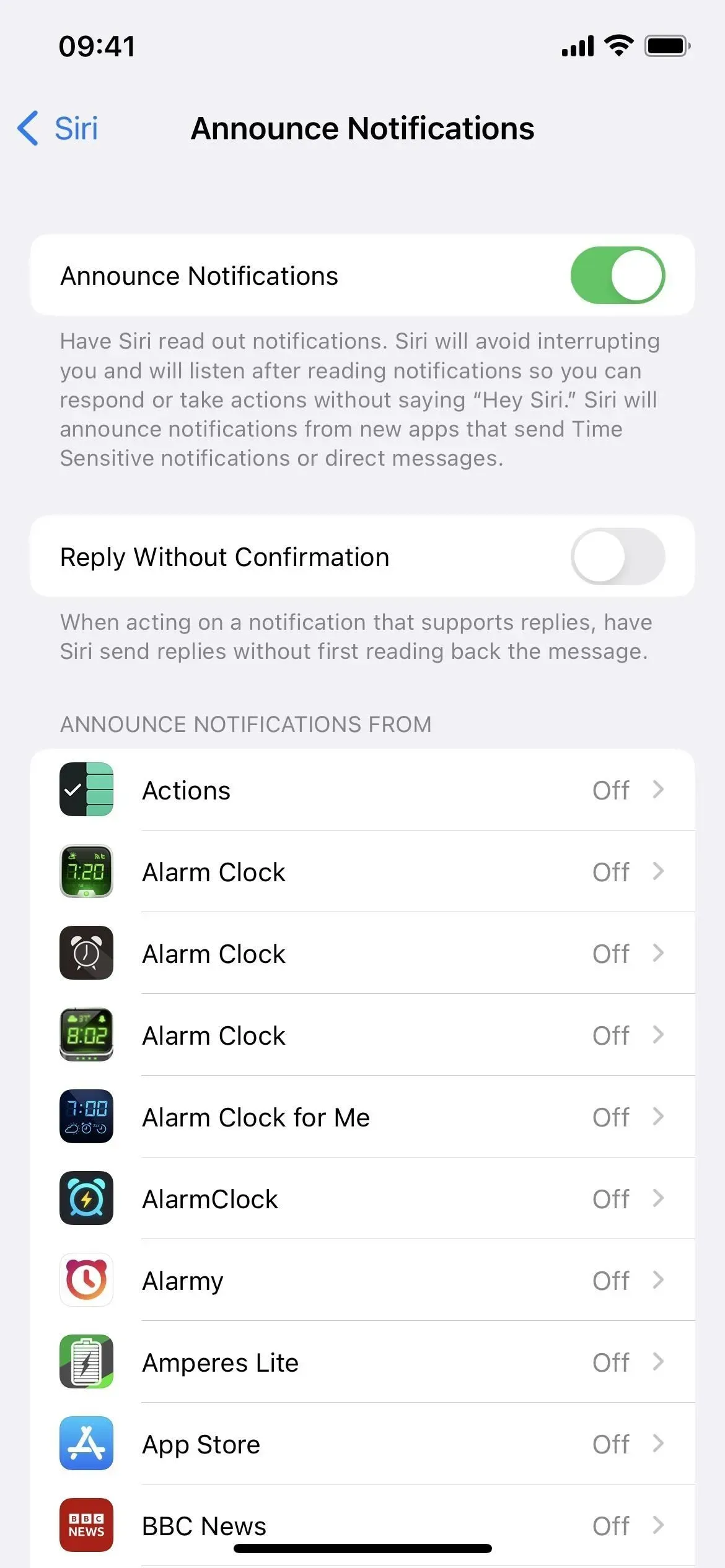
7.公佈有關助聽器的通知
如果您使用的是 Made for iPhone 助聽器,您終於可以在佩戴助聽器時讓 Siri 播報通知。該設置應該可以通過設置 -> Siri 和搜索 -> 公告通知來訪問。如果您看不到它,則您的 iPhone 沒有助聽器或 MFi 植入裝置。
8. 啟用/禁用自動接聽來電
以前,您必須轉到“設置”->“輔助功能”->“觸摸”->“音頻呼叫路由”->“自動接聽電話”才能啟用或禁用強制 Siri 在 FaceTime 和電話中接聽電話的設置。在iOS 16中,你可以要求Siri“打開/關閉自動回复”,這會節省你很多時間。不過,您必須前往自動應答設置來調整 Siri 接聽電話之前的等待時間。
9. 啟用自動消息發送
您可以使用 Siri 撰寫和發送消息,這並不是什麼新鮮事,但它總是需要手動確認您要發送。不過,iOS 16 允許您通過“設置”->“Siri 和搜索”->“自動發送消息”繞過手動確認,並且您可以通過 CarPlay、耳機或助聽器控制它是否工作。啟用後,Siri 會在四五秒後自動發送消息,除非您取消它。
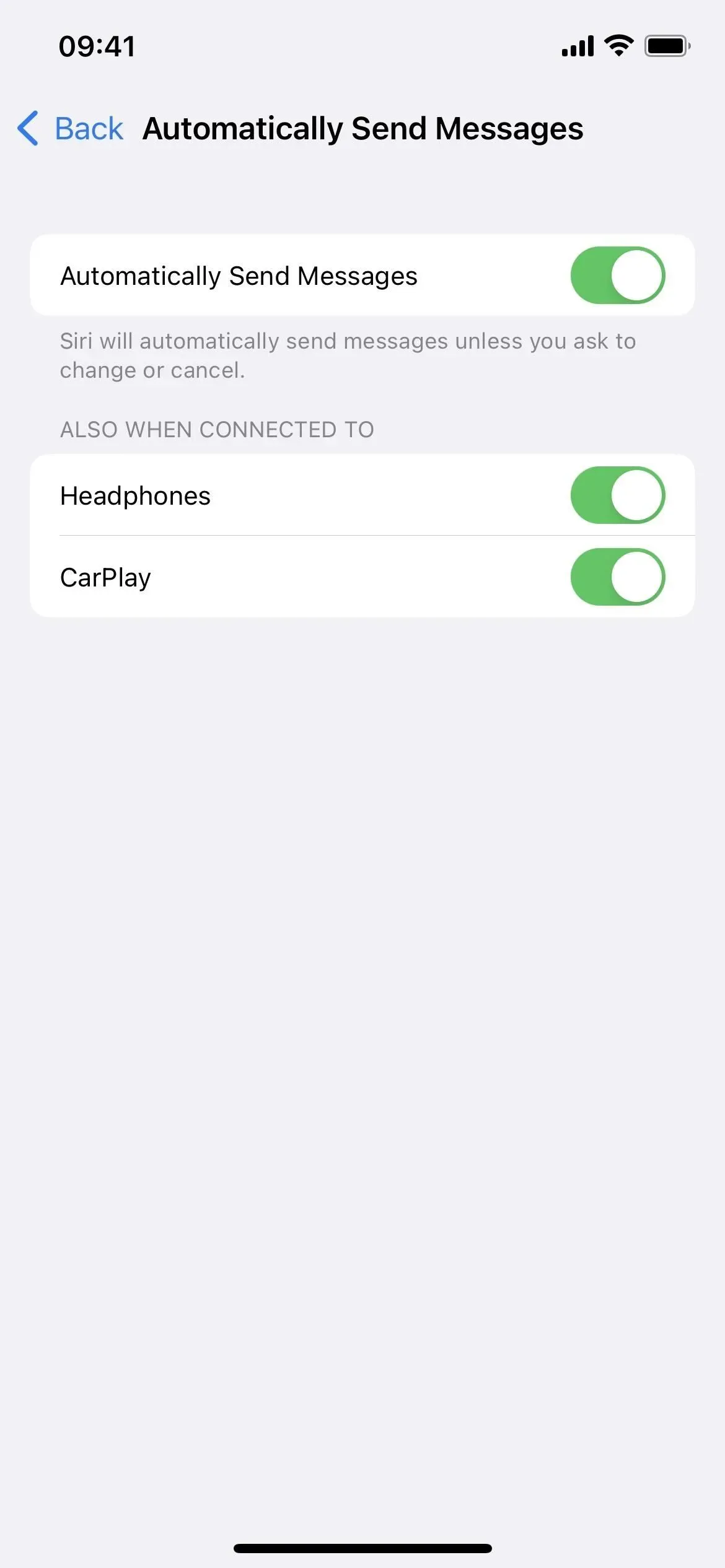
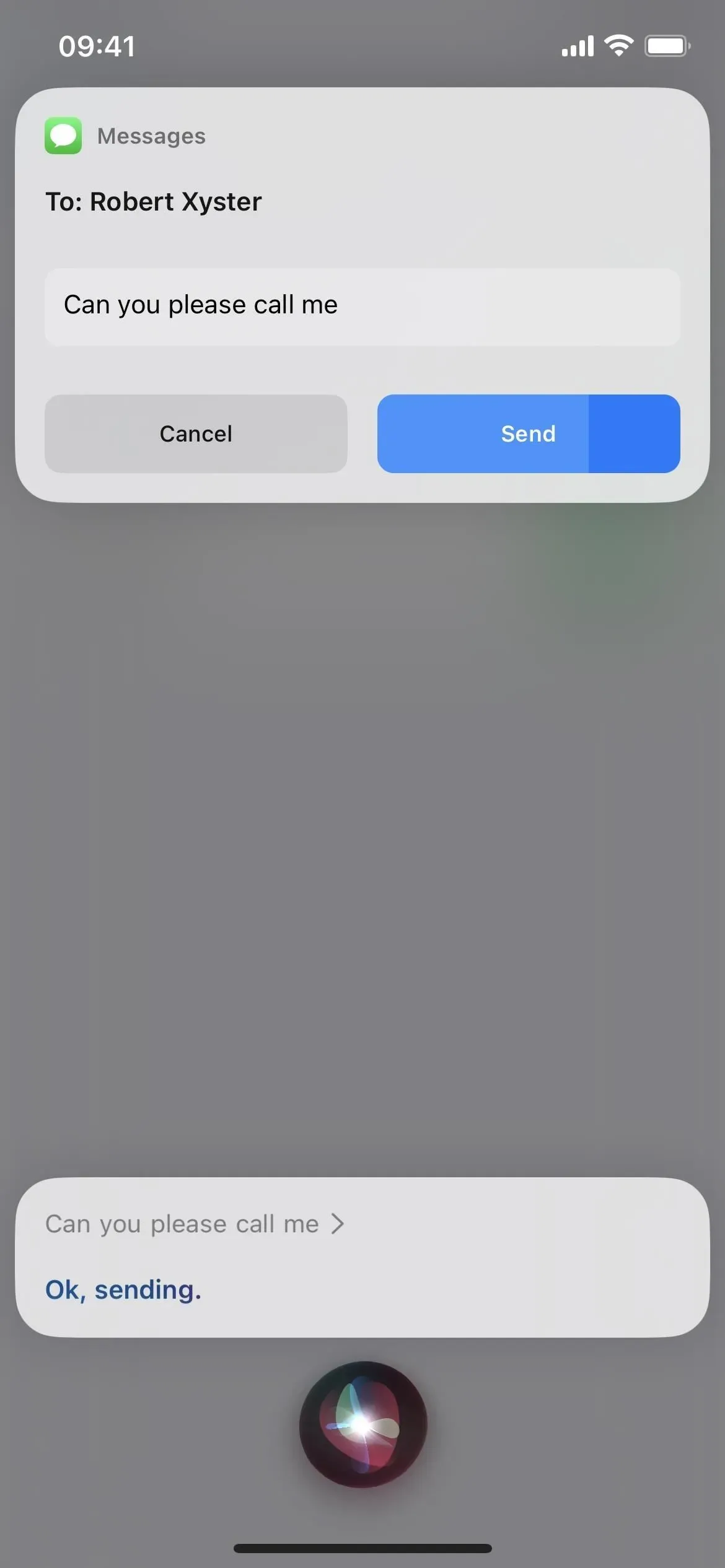
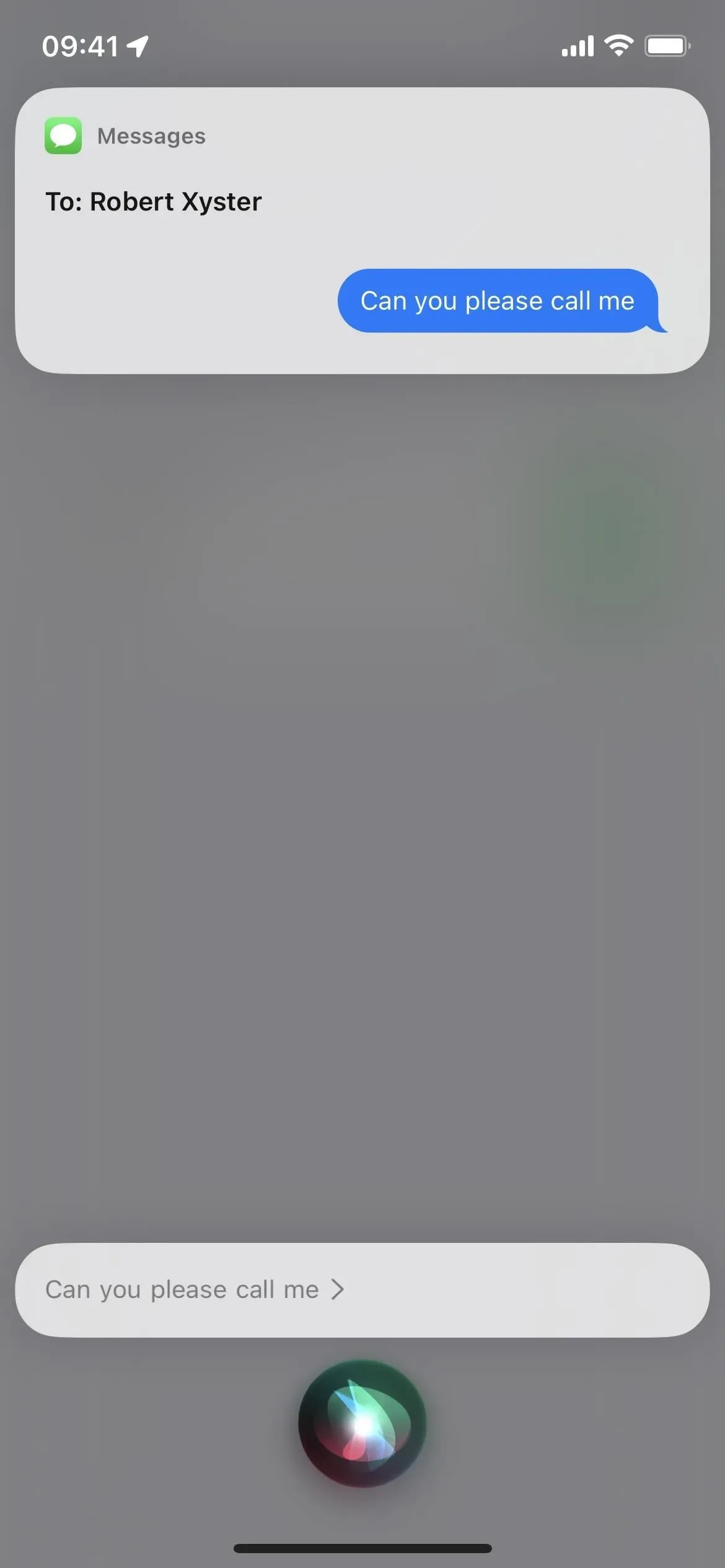
10.Shazammed 歌曲終於同步
您可能已經要求 Hey Siri 識別正在使用 Shazam 播放的歌曲,但結果不會與 Shazam 應用程序和控制中心中的音樂識別控件同步。借助 iOS 16,一切終於同步,因此您可以輕鬆找到已編輯過的曲目。
11.更多離線功能
在 iOS 16 中,當 iPhone 離線時,Siri 可以處理更多請求。這包括與智能家居控制(HomeKit 設備)、通知、語音郵件和對講請求進行交互。
增強型離線支持適用於配備 A12 Bionic 處理器或更高版本的 iPhone。它支持多種語言,包括粵語(香港)、英語(澳大利亞、加拿大、印度、英國、美國)、法語(法國)、德語(德國)、日語(日本)、中文(中國大陸)和西班牙語。(墨西哥、西班牙、美國)。
12.更準確的應用剪輯建議
只要您的 iPhone 認為您可能需要應用剪輯,應用剪輯就會出現在 Siri 建議小部件中(並在聚光燈下),但 iOS 16 添加了精確的位置建議,使您更有可能在正確的時間看到正確的應用剪輯。例如,當您外出就餐時,Siri 建議小部件可以向您顯示餐廳的 App Clip 來支付餐費。(應用程序剪輯是應用程序的一部分,無需安裝整個應用程序即可立即運行。)
13. 優先選擇沉默的答案。
Siri 的語音反饋設置在 iOS 16.1 及更早版本中相當混亂,但 iOS 16.2 通過添加新的“更喜歡安靜響應”選項使事情變得更加清晰。在 iOS 16 的早期版本中,您只能選擇“自動”和“首選語音響應”。
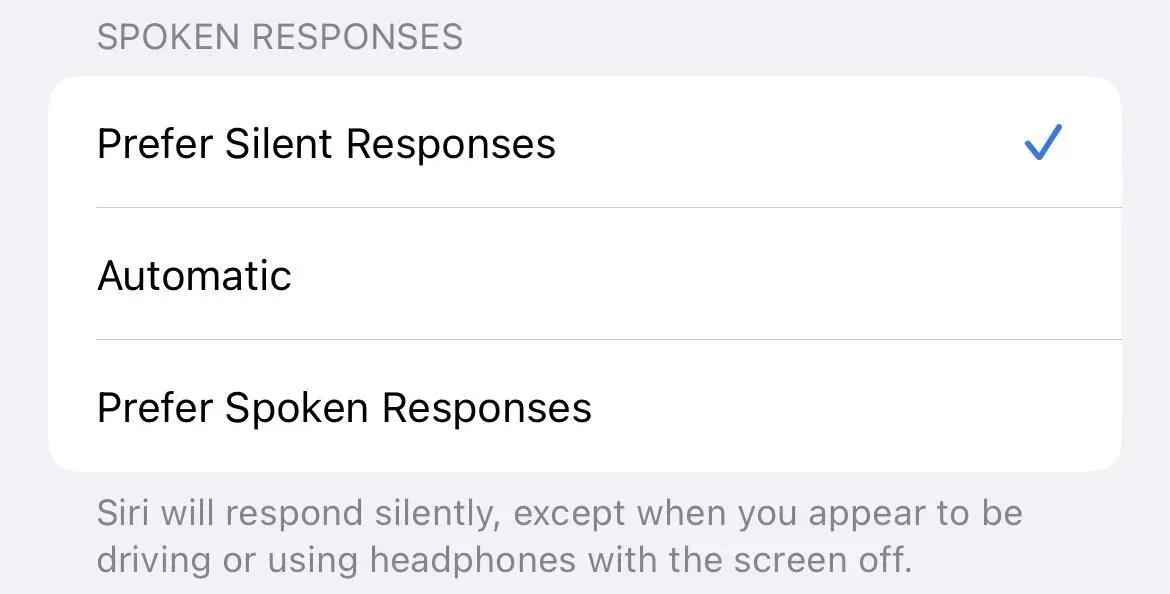



發佈留言